电脑语言栏输入法无法切换的解决方法
如何设置电脑上的输入法和语言设置
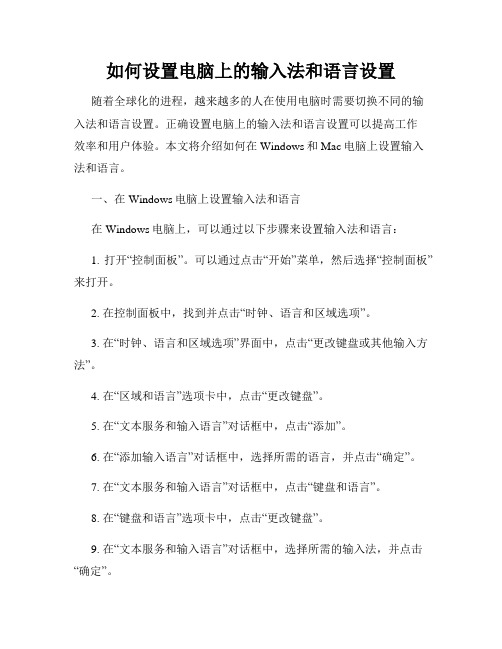
如何设置电脑上的输入法和语言设置随着全球化的进程,越来越多的人在使用电脑时需要切换不同的输入法和语言设置。
正确设置电脑上的输入法和语言设置可以提高工作效率和用户体验。
本文将介绍如何在Windows和Mac电脑上设置输入法和语言。
一、在Windows电脑上设置输入法和语言在Windows电脑上,可以通过以下步骤来设置输入法和语言:1. 打开“控制面板”。
可以通过点击“开始”菜单,然后选择“控制面板”来打开。
2. 在控制面板中,找到并点击“时钟、语言和区域选项”。
3. 在“时钟、语言和区域选项”界面中,点击“更改键盘或其他输入方法”。
4. 在“区域和语言”选项卡中,点击“更改键盘”。
5. 在“文本服务和输入语言”对话框中,点击“添加”。
6. 在“添加输入语言”对话框中,选择所需的语言,并点击“确定”。
7. 在“文本服务和输入语言”对话框中,点击“键盘和语言”。
8. 在“键盘和语言”选项卡中,点击“更改键盘”。
9. 在“文本服务和输入语言”对话框中,选择所需的输入法,并点击“确定”。
10. 完成以上步骤后,重新启动计算机。
二、在Mac电脑上设置输入法和语言在Mac电脑上,可以通过以下步骤来设置输入法和语言:1. 点击屏幕右上方的苹果图标,然后选择“系统偏好设置”。
2. 在“系统偏好设置”窗口中,点击“键盘”。
3. 在“键盘”选项卡中,点击“输入源”。
4. 在输入源列表中,点击“+”按钮。
5. 在弹出的输入源列表中,选择所需的语言和输入法,并点击“添加”。
6. 在输入源列表中,可以通过拖拽的方式调整输入法的顺序。
7. 完成以上步骤后,关闭系统偏好设置窗口。
三、附加提示1. 在某些情况下,可能需要下载和安装所需的语言包或输入法才能正常使用。
2. 在设置输入法和语言时,建议选择常用的语言和输入法,以便在日常使用中更加方便。
3. 可以通过快捷键来切换不同的输入法和语言。
在Windows电脑上,默认的快捷键是“Left Alt + Shift”,在Mac电脑上,默认的快捷键是“Ctrl + Space”。
电脑输入法设置与切换教程

电脑输入法设置与切换教程随着计算机技术的不断发展,电脑已经成为我们日常生活中必不可少的工具。
而在使用电脑的过程中,输入法的设置和切换是我们必须要掌握的技能之一。
本文将为大家介绍电脑输入法的设置与切换教程,帮助大家更加高效地使用电脑。
一、输入法的设置1. 打开设置界面首先,我们需要打开电脑的设置界面。
在Windows系统中,我们可以通过点击屏幕右下角的“开始”按钮,然后选择“设置”来进入设置界面。
在Mac系统中,我们可以点击屏幕左上角的苹果图标,然后选择“系统偏好设置”来进入设置界面。
2. 进入语言与区域设置在设置界面中,我们需要找到“语言与区域”或“语言与输入法”选项,点击进入该选项。
3. 添加输入法在语言与区域设置中,我们可以看到已经安装的输入法列表。
如果我们想要添加新的输入法,可以点击“添加语言”或“添加输入法”的按钮。
根据自己的需求,选择所需的输入法并安装。
4. 设置默认输入法在添加输入法后,我们可以设置默认输入法。
在输入法列表中,找到所需输入法,然后点击“设为默认”按钮。
这样,在以后的使用中,系统将自动使用默认输入法。
二、输入法的切换1. 快捷键切换在使用电脑的过程中,我们经常需要在不同的输入法之间进行切换。
为了方便切换,我们可以设置快捷键。
在Windows系统中,我们可以通过同时按下“Shift”和“Alt”键来切换输入法。
在Mac系统中,我们可以通过同时按下“Control”和“空格”键来切换输入法。
2. 任务栏切换除了使用快捷键切换输入法外,我们还可以利用任务栏进行切换。
在Windows 系统中,我们可以在任务栏的右下角找到输入法图标,点击图标即可切换输入法。
在Mac系统中,我们可以在屏幕右上角的菜单栏中找到输入法图标,点击图标即可切换输入法。
3. 鼠标手势切换对于一些支持手势操作的电脑,我们还可以利用鼠标手势进行输入法的切换。
通过在屏幕上进行特定的手势操作,我们可以快速切换输入法,提高工作效率。
Win10输入法切换按键与软件热键产生冲突的解决方法

Win10输入法切换按键与软件热键产生冲
突的解决方法
我们电脑系统默认的输入法切换键是shift+ctrl,但是有时候一些软件的快捷键的按键跟我们输入法的切换键冲突了,在软件内我们需要切换输入法的时候,就容易造成一些麻烦,或者无法切换输入法,遇到这个问题怎么办,下面告诉大家怎么在Win10系统中去修改默认的输入法按键。
具体的步骤如下:
1、右键win10开始菜单,选择设置打开。
2、进入"Windows设置'后再点击"设备'。
3、打开"设备'界面后再点击左边的"输入'。
4、在"输入'界面再点击"高级键盘设置'。
5、进入"高级键盘设置'后再点击"语言栏选项'。
6、在弹出的"文本和输入语言'界面再点击"高级键设置'。
7、在"高级键设置'界面就可以看到常用的输入法相关的切换切换按键,这里我们以切换输入法为例:先点击选中"在输入语言之间'再点击下方的"更改按键顺序'。
8、在弹出的"更改按键顺序'界面我们就可以看到有多个按键及顺序的组合,选择自己需要的那个组合,再点击"确定'即可。
以上便是更改win10输入法切换按键的方法,有需要的小伙伴可以参照教程进行操作。
如何设置电脑的键盘输入语言

如何设置电脑的键盘输入语言电脑键盘输入语言是我们日常办公和生活中经常使用的功能之一。
正确设置电脑的键盘输入语言可以帮助我们顺利进行多语言输入,并提高工作效率。
本文将介绍如何设置电脑的键盘输入语言。
1. 了解不同键盘输入语言的类型在设置电脑的键盘输入语言之前,我们需要先了解不同键盘输入语言的类型。
常见的键盘输入语言类型包括中文、英文、日文、韩文等,每种语言都有其对应的输入法。
2. 打开电脑设置界面在Windows系统中,我们可以通过以下步骤打开设置界面:- 点击“开始”菜单,选择“设置”选项。
- 在设置界面中,选择“时间和语言”选项。
3. 添加新的语言输入方式在“时间和语言”选项中,我们可以完成对电脑键盘输入语言的设置。
具体操作如下:- 在左侧菜单栏中,选择“语言”选项。
- 在右侧的语言列表中,点击“添加语言”按钮,选择你需要添加的语言,比如中文。
- 选择所添加语言后,可以点击“选项”来进一步设置此语言的配置,如键盘布局等。
4. 切换输入语言在设置完电脑的键盘输入语言后,我们可以通过以下方法在不同语言之间进行切换:- 使用快捷键切换:在Windows系统中,通常可以使用“左Alt + Shift”来切换输入语言。
- 使用任务栏切换:在任务栏中,可以找到语言栏,通过点击语言栏中显示的当前输入语言来进行切换。
5. 配置语言栏的显示方式语言栏是一个位于任务栏中的小工具,用于显示当前的输入语言。
我们可以通过以下步骤进行配置:- 在“时间和语言”选项中,选择“语言栏”。
- 在语言栏设置中,选择是否显示语言栏、选择语言栏的位置等。
6. 设置默认输入语言在设置电脑的键盘输入语言后,我们可以选择一个默认输入语言,以便在打开应用程序时自动使用该语言。
具体操作如下:- 在“时间和语言”选项中,选择“语言”。
- 在语言列表中,将你想要设置为默认输入语言的语言移动到最顶部。
7. 删除不需要的输入语言如果你不再需要某种输入语言,可以通过以下步骤将其删除:- 在“时间和语言”选项中,选择“语言”。
笔记本电脑英文输入不了

笔记本电脑英文输入不了在日常使用笔记本电脑的过程中,我们经常会遇到各种问题,其中之一就是无法输入英文字母的情况。
这种问题可能源于输入法设置、键盘驱动问题或软件冲突等多种原因。
下面将介绍可能导致笔记本电脑英文输入无效的一些常见原因和解决方法。
常见原因一:输入法设置错误可能的原因之一是输入法设置错误。
如果您的输入法被设置为非英文输入法,那么在输入英文时可能会遇到问题。
解决方法是切换输入法至英文输入法。
解决方法一:切换输入法1.在任务栏右下角找到语言栏图标。
2.点击图标,在弹出的菜单中选择英文输入法。
3.确保输入法切换成功后,尝试输入英文文字。
常见原因二:键盘驱动问题另一个可能的原因是键盘驱动问题。
键盘驱动程序可能有时会出现异常,导致无法正常输入英文字母。
解决方法二:更新键盘驱动程序1.打开设备管理器。
2.展开键盘选项,找到您的键盘。
3.右键点击键盘,选择“更新驱动程序”。
4.按照提示更新驱动程序,并重启电脑。
常见原因三:软件冲突有时候安装的软件之间可能发生冲突,导致笔记本电脑无法输入英文字符。
解决方法三:卸载冲突软件1.打开控制面板,选择“程序和功能”。
2.找到最近安装的软件,尝试卸载其中一个软件。
3.重启电脑,尝试输入英文字符。
总结在遇到笔记本电脑无法输入英文字符的问题时,可以通过检查输入法设置、更新键盘驱动程序以及解决软件冲突等方法来尝试解决问题。
如果以上方法不能解决问题,建议联系专业人员进行进一步排查和处理。
希望以上方法可以帮助您解决笔记本电脑英文输入问题,让您的使用体验更加顺畅。
Win10微软拼音无法切换输入法全角和半角怎么办
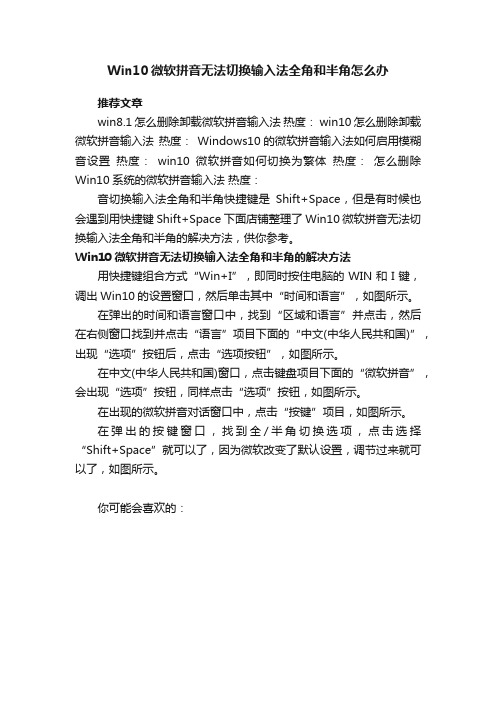
Win10微软拼音无法切换输入法全角和半角怎么办
推荐文章
win8.1怎么删除卸载微软拼音输入法热度: win10怎么删除卸载微软拼音输入法热度:Windows10的微软拼音输入法如何启用模糊音设置热度:win10微软拼音如何切换为繁体热度:怎么删除Win10系统的微软拼音输入法热度:
音切换输入法全角和半角快捷键是Shift+Space,但是有时候也会遇到用快捷键Shift+Space下面店铺整理了Win10微软拼音无法切换输入法全角和半角的解决方法,供你参考。
Win10微软拼音无法切换输入法全角和半角的解决方法
用快捷键组合方式“Win+I”,即同时按住电脑的WIN和I键,调出Win10的设置窗口,然后单击其中“时间和语言”,如图所示。
在弹出的时间和语言窗口中,找到“区域和语言”并点击,然后在右侧窗口找到并点击“语言”项目下面的“中文(中华人民共和国)”,出现“选项”按钮后,点击“选项按钮”,如图所示。
在中文(中华人民共和国)窗口,点击键盘项目下面的“微软拼音”,会出现“选项”按钮,同样点击“选项”按钮,如图所示。
在出现的微软拼音对话窗口中,点击“按键”项目,如图所示。
在弹出的按键窗口,找到全/半角切换选项,点击选择“Shift+Space”就可以了,因为微软改变了默认设置,调节过来就可以了,如图所示。
你可能会喜欢的:。
如何解决电脑输入法无法切换输入法错乱
如何解决电脑输入法无法切换输入法错乱一、问题描述在使用电脑时,有时会遇到输入法无法切换的问题,或者切换后输入法错乱的情况。
这给我们的正常使用带来了很多不便。
本文将探讨如何解决这个问题,以确保我们的输入法能够正常切换并使用。
二、检查输入法设置首先,我们需要检查电脑的输入法设置。
打开“控制面板”,找到“时钟、语言和区域”选项,点击进入“区域和语言”设置。
确保选择了正确的语言和区域,并且输入法的切换快捷键设置正确。
三、更新输入法驱动程序如果输入法问题依然存在,我们可以尝试更新电脑的输入法驱动程序。
从电脑制造商的官方网站或者输入法厂商的官方网站上下载最新的输入法驱动程序,并按照说明进行安装。
更新驱动程序有时可以解决一些兼容性问题,从而提高输入法的稳定性。
四、清理输入法缓存输入法的错误也可能是由于缓存文件损坏引起的。
我们可以尝试清理输入法的缓存文件,以解决输入法切换问题。
具体操作方法如下:1. 关闭所有正在运行的程序,确保没有程序正在占用输入法。
2. 按下“Win + R”组合键,打开“运行”窗口。
3. 输入“%appdata%”并回车,打开应用程序数据文件夹。
4. 找到并打开相应的输入法文件夹,删除所有缓存文件。
5. 重新启动电脑,尝试切换输入法,看是否问题得到解决。
五、修复操作系统如果以上方法都无法解决输入法问题,我们可以尝试修复操作系统。
操作系统中的一些错误可能导致输入法无法正常切换。
具体操作方法如下:1. 打开“控制面板”,找到“程序”选项。
2. 在“程序和功能”下找到“启动或关闭Windows功能”选项,并点击进入。
3. 在弹出的窗口中找到“语言包”或“输入语言”,取消勾选。
4. 确认后重启电脑,然后再次返回“启动或关闭Windows功能”。
5. 重新勾选“语言包”或“输入语言”,点击确定。
6. 重启电脑后,检查输入法切换是否正常。
六、使用专业工具修复如果以上方法仍然无法解决问题,我们可以尝试使用专业的输入法修复工具来修复输入法错误。
切换输入法时死机的解决方法
切换输入法时死机的解决方法有些朋友在上网时会发现,每当要输入文字切换输入法时,电脑都会卡死,网页无响应,这是什么原因呢?别急,本文小编就为大家提供一些解决方法,希望对大家有帮助!根据网友的提示,笔者在其电脑中打开网页后,首先使用鼠标点击右下角任务栏的语言栏,鼠标选择切换,发现没有任何问题,但使用输入法切换键“Crtl Shift”组合键切换时却发现会引起页面无响应,鼠标点什么都没用,整个电脑就卡死了。
对于切换输入法会卡机其实笔者以前也遇到过,主要与软件之间的兼容性有关,很多时候都是搜狗输入法与其他软件有冲突引起或者相关软件出错导致的,那么对于一切换输入法就卡死该怎么解决呢?大家首先不妨参考以下方法:方法一:进入电脑桌面,从开始菜单-->控制面板-->日期、时间、语言和区域设置-->区域和语言选项-->然后切换到“语言”再点击“文字服务和输入与语言”下的“详细信息”,如下图:文字服务和输入与语言详细信息如上图,再点击“键设置(K)”“更改键盘”,新窗口随便点一下任何一个输入法,不需要做做其他任何改动,一直确定下去即可。
方法二:检查Flash插件是否是最新版本有的时候,由于flash更新出错导致的问题,一般浏览器都含有flash插件,并且这个插件会自动检测更新,如果该插件更新出错,也十分容易导致与输入法切换存在不兼容,建议安装最新flash插件版本。
更新flash插件版本方法三:卸载其他一些可能与输入法不兼容的程序如果以前用的很好,现在突然会出现一切换输入法就卡死的情况,那么想下是不是最近安装过什么程序,出现该问题还打开打开了什么程序等,以前笔者就遇到输入法与千千静听不兼容的情况,经常打开千千静听听歌,再在千千静听里搜索音乐的时候就会遇到一切换输入法就卡死的情况发生,后面是重新下载了最新版本的千千静听得以解决,当然很多软件业可能导致此类不兼容。
其实关于切换输入法就卡死,笔者至今依然也想不明白,为什么会存在软件之间的兼容,有的时候遇到卡死,重新启动电脑又没事了,但偶尔又可能发生,对于此类问题如果以上方法解决不了,建议大家重新安装系统比较好,这样可以更彻底解决问题,另外如果遇到切换输入卡死的情况,如果数据很重要,不能关闭,建议大家等一下,可能又正常了,还不行的话,可以把网线先拔掉,有的时候拔掉网线即可解决卡死的问题。
处理电脑输入法无法切换的解决方法
处理电脑输入法无法切换的解决方法在日常使用电脑的过程中,我们经常会遇到输入法无法切换的问题,这给我们的工作和学习带来了不便。
为了解决这个问题,本文将介绍几种常见的处理电脑输入法无法切换的方法,希望对读者有所帮助。
一、检查输入法设置首先,我们需要检查电脑的输入法设置是否正确。
在Windows系统中,我们可以通过以下步骤进行设置:1. 打开“控制面板”,点击“时钟、语言和区域”。
2. 在“时钟、语言和区域”界面中,点击“区域和语言”。
3. 在“区域和语言”界面中,点击“键盘和语言”选项卡。
4. 点击“更改键盘”按钮,确保所需的输入法已被添加,并设置为默认输入法。
如果输入法设置正确,但仍然无法切换输入法,可以尝试以下方法。
二、使用快捷键切换输入法快捷键是一种方便快捷的切换输入法的方法。
在Windows系统中,常用的输入法切换快捷键是“左Alt + Shift”组合键。
按下这个组合键可以在多个输入法之间进行切换。
如果这个快捷键无效,可能是由于其他程序占用了这个组合键,我们可以尝试更改快捷键设置。
1. 打开“控制面板”,点击“时钟、语言和区域”。
2. 在“时钟、语言和区域”界面中,点击“区域和语言”。
3. 在“区域和语言”界面中,点击“键盘和语言”选项卡。
4. 点击“更改键盘”按钮,然后点击“高级键盘设置”。
5. 在“高级键盘设置”界面中,点击“更改键序列”按钮。
6. 在弹出的窗口中,选择“切换输入语言”,然后点击“按键序列”输入框,设置新的快捷键。
通过更改快捷键设置,我们可以尝试使用其他组合键进行输入法的切换。
三、重新安装输入法如果输入法问题仍然存在,我们可以尝试重新安装输入法。
在Windows系统中,重新安装输入法可以通过以下步骤进行:1. 打开“控制面板”,点击“时钟、语言和区域”。
2. 在“时钟、语言和区域”界面中,点击“区域和语言”。
3. 在“区域和语言”界面中,点击“键盘和语言”选项卡。
4. 点击“更改键盘”按钮,然后点击“语言栏”选项卡。
输入法中英文切换键怎么设置
输入法中英文切换键怎么设置
输入法有时候操作的时候,需要来回在中文与英文之间切换,应该怎么设置呢?下面店铺整理了输入法中英文切换键设置的解决方法,供你参考。
输入法中英文切换键设置的解决方法
第一步,右下角是一个输入法栏
第二步,右键出现菜单栏如下
第三步,点击设置按钮
第四步,弹出“文本服务和输入语言”
第五步,点击Tab“高级键设置”
第六步,选中第五栏,“中文(简体)输入法-输入法/非输入法切换”,点击“更改按键顺序”
第七步,弹出“更改按键顺序”
8第八步,随意更改其中一个键,点击确定。
这样,就算成功了。
通过这个键,可以在中英文之间来回切换。
你可能会喜欢的:。
- 1、下载文档前请自行甄别文档内容的完整性,平台不提供额外的编辑、内容补充、找答案等附加服务。
- 2、"仅部分预览"的文档,不可在线预览部分如存在完整性等问题,可反馈申请退款(可完整预览的文档不适用该条件!)。
- 3、如文档侵犯您的权益,请联系客服反馈,我们会尽快为您处理(人工客服工作时间:9:00-18:30)。
语言栏输入法无法切换的解决方法
首先任务栏上的输入法图标上点右键选择设置。
然后选择键设置,双击第一个“在不同的输入语言之间切换”先勾选“切换输入语言”下面选择左手ALT。
取消右边“切换键盘布局”前的勾。
然后进入“中文(简体)输入法 - 输入法/非输入法切换”,取消“启用按键顺序”前的勾。
一路都确定后推出设置。
再次进入设置,进入“在不同的输入语言之间切换”,把右边那个打上勾。
确定后退出。
完美解决了无法使用ctrl+shift以及ctrl+space切换输入法的问题。
使用电脑中,常常有意想不到的事情发生,比如某天你正想写点什么,突然发现,哎,我的输入法图标哪儿去了?怎么办?
如果你用的还是Windows 98、Windows Me的系统,有时输入法图标不见了,一般可以在输入法设置中找回来。
依次单击“开始”→“设置”→“控制面板”,打开控制面板,在控制面板中双击“输入法”图标,在弹出的对话框下部,有一个“启动任务栏上的指示器”的选项,看看它前面的选择框内有没有一个对勾,没有就选上,然后用鼠标单击下方的“确定”按钮,输入法图标就会失而复得了。
如果你用的是Windows XP中,输入法图标也会莫名其妙地丢失,但在控制面板中却没有“输入法”,这时可以按以下方法尝试:
方法1:在任务栏单击鼠标右键,弹出快捷菜单,把鼠标移动到“工具栏”上,会弹出子菜单,看看其中的“语言栏”有没有被选中,如果没有选中,单击选中“语言栏”,一般会显示输入法图标。
方法2:依次单击“开始→设置→控制面板”,打开控制面板,在控制面板中单击“日期、时间、语言和区域设置”,单击“语言和区域设置”,弹出“语言和区域设置”对话框,单击“语言”标签,在“文字服务和输入语言”下单击“详细信息”按钮,弹出“文字服务和输入语言”对话框,单击“高级”标签,在“系统配置”下,把“关闭高级文字服务”前面的对号取消(看到下面的注释了没有,选中“会关闭语言栏”),单击“确定”按钮,输入法图标就回来了。
方法3:点“开始→运行”,键入“msconfig”,单击“确定”或回车,运行“系统配置实用程序”,在“启动”里把“Ctfmon.exe”选中,单击“确定”,然后注销或重新启动应该就可以了。
这是因为Ctfmon.exe控制Alternative User Input Text Processor (TIP)和Microsoft Office语言条,提供语音识别、手写识别、键盘、翻译和其它用户输入技术的支持。
这个程序没有启动也会造成输入法图标不显示。
最后提示一下,没有输入法图标,用快捷键一样可以操作输入法。
Ctrl+Space(空格键)是在中、英文输入法之间切换;按Ctrl+Shift组合键可以依次显示系统安装的输入法。
